Пользователи1
Гости1
Роботы34
Список пользователей
hh4v3
Сейчас на сайте
Ян Бочан
Сейчас на сайте
fourCAM fourCAMOVICH
Был(a) в сети 35 минут назад
Kendry Soto Rodriguez
Был(a) в сети 45 минут назад
rjkzy1218
Был(a) в сети 52 минуты назад
•HayDer•
Был(a) в сети 52 минуты назад
Strannik
Был(a) в сети 1 час назад
dfgd dfgdfg
Был(a) в сети 1 час назад
Савелий Журавлёв
Был(a) в сети 1 час назад
KaY3n
Был(a) в сети 1 час назад
Freestyle Drift
Был(a) в сети 1 час назад
SemyonKOT
Был(a) в сети 1 час назад
Артем Коротеев
Был(a) в сети 1 час назад
TOKSYCHNIE
Был(a) в сети 1 час назад
Ab Antonian
Был(a) в сети 1 час назад
Кирилл Кулаков
Был(a) в сети 1 час назад
zloidw
Был(a) в сети 2 часа назад
Денис Затенко
Был(a) в сети 2 часа назад
Sava
Был(a) в сети 2 часа назад
Trup Killer
Был(a) в сети 2 часа назад
Стас Котов
Был(a) в сети 2 часа назад
Bdebjd
Был(a) в сети 2 часа назад
Razvan Augustin
Был(a) в сети 2 часа назад
Illya Lopatinnn
Был(a) в сети 2 часа назад
Cloud filmi
Был(a) в сети 2 часа назад
Umut Yılmaz
Был(a) в сети 2 часа назад
Список ботов
rambler (34)
Следите за нами!
Как создать сервер в MTA SA?
Описание
Инструкция по созданию МТА SA сервера
Создать и запустить свой MTA сервер очень просто, сейчас мы рассмотрим как это делается.Сразу стоит отметить что некоторые интернет провайдеры непозволяют в силу технических возможностей создавать серверы, связано это прежде всего с IP адресами.
Установка сервера
Для начала нужно установить сервер MTA (если же конечно вы не сделали этого при установке клиента MTA)Рекомендую поставить галочки во всех пунктах
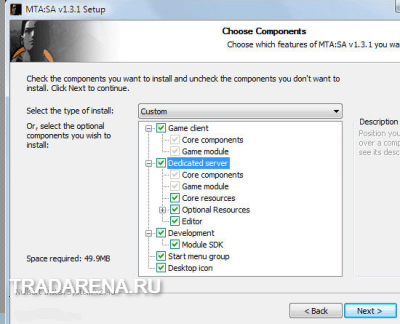
Настройка сервера
После установки сервера идем в папку C:\Program Files\MTA San Andreas\server\mods\deathmatch. Открываем файл mtaserver.conf любым текстовым редактором (например блокнотом). Открыв файл вы увидите следующие строки: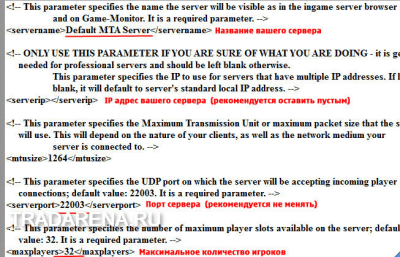
Добавление Администратора
Теперь нужно сделать себя админом на сервере, заходим в C:\Program Files\MTA San Andreas\server\mods\deathmatch\. Открываем файл acl.xml любым текстовым редактором (например блокнотом).Открыв файл вы увидите следующие строки:
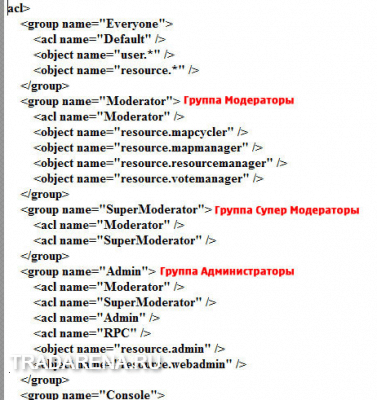 Добавляем свой ник в группу Администраторы, для этого нужно дважды добавить следующую строку, в поле group name="Admin" и group name="Console" в самом конце.
Добавляем свой ник в группу Администраторы, для этого нужно дважды добавить следующую строку, в поле group name="Admin" и group name="Console" в самом конце.<object name="user.Ваш ник в игре"></object>
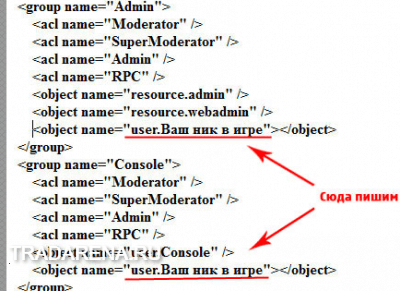
Запуск сервера
Вот мы и закончили настройку сервера, теперь можно его запускать, заходим в C:\Program Files\MTA San Andreas\server запускаем файл MTA Server.exeПоявиться такое окошко. В нем будут описаны все основные параметры – настроение вами.
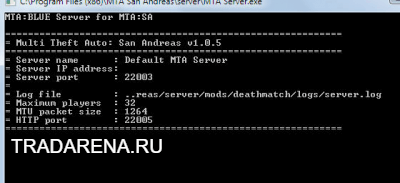 Незакрывая окошко запускаем клиент MTA, заходим в поиск серверов (Server Browser), выбираем вкладку Local, и вот он, Ваш сервер.
Незакрывая окошко запускаем клиент MTA, заходим в поиск серверов (Server Browser), выбираем вкладку Local, и вот он, Ваш сервер.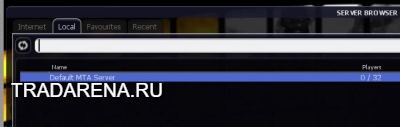
Делаем себя админом на сервере
Заходим на свой сервер, и нажимаем клавишу T (чат) пишим /register пароль (например 12345), затем опять T (чат) пишим /login пароль (например 12345)Все теперь вы админ на своем сервере, нажимаем клавишу P откроется админ панель:
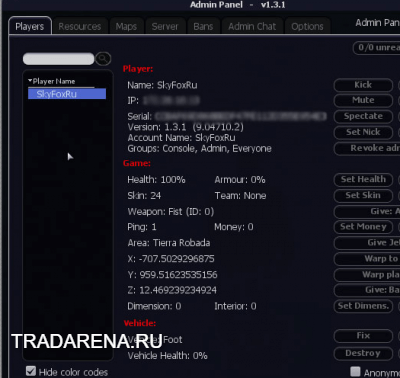
Автор публикации:
Скачать:
Категория :
Дата:
Автор ресурса:
Автор не указан

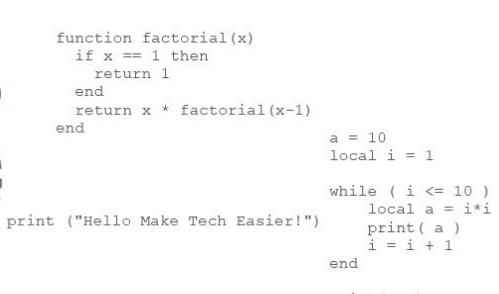



Нет комментариев.Оставишь комментарий?